
すべてのコンピュータには MAC アドレスがあり、多くの人がそれを知っています。しかし、多くの人は、MAC アドレスが実際に変更できることを知りません。これは、特別な場所で使用する必要がある場合に非常に便利です。
それでは、MAC アドレスを変更するにはどうすればよいでしょうか?
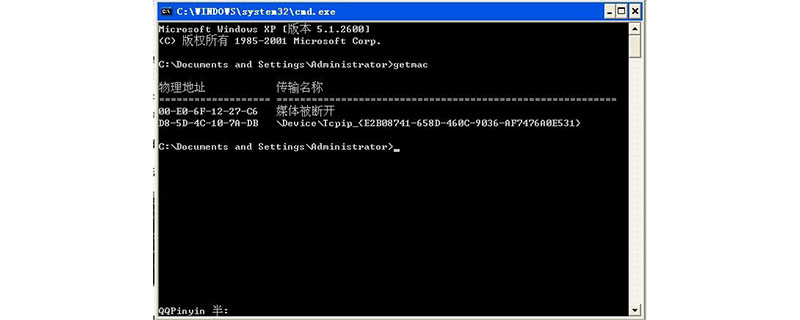
#MAC アドレスを変更する 2 つの方法
MAC アドレスは製造元によって割り当てられ、書き込まれます。ネットワーク カード チップには、世界的に一意であり、人の指紋と同様に、ネットワーク カードの識別や、基礎となる物理的伝送におけるホストの識別のための重要な情報として使用できます。コンピュータのネットワーク カードのハードウェア アドレスを確認するのは非常に簡単です。[スタート] をクリックして cmd と入力し、Enter キーを押して実行します。コマンド ラインに ipconfig /all と入力して Enter キーを押します。実際、物理アドレスの右側は、ネットワーク カードの特別なアドレス、つまり MAC アドレスに対応します。 ネットワークカードのMACアドレスを変更したい場合、実はツールを使わずに変更することも可能ですが、操作はかなり複雑です。以下では、Vista システムを例として、ネットワーク カードの MAC アドレスを変更する方法を紹介します。システムのデスクトップを開き、マウスの右ボタンで「ネットワーク」を選択し、「プロパティ」を表示します。次のインターフェイスで、左側の「ネットワーク接続の管理」をクリックし、変更する必要があるローカル接続を見つけて、それをもう一度選択します。右クリックメニューの「プロパティ」で「」を選択し、「構成」をクリックして「詳細」タブに移動し、左側の「ネットワークアドレス」列を選択し、右側の未選択状態を解除して「値」を選択します 1. 簡単な変更方法 読者は、デスクトップ上の「ネットワーク ネイバーフッド」アイコンを右クリックし、「プロパティ」を選択し、ポップアップで「プロパティ」を選択します。 「ネットワーク接続」ダイアログボックスで、「ローカルエリア接続」アイコンを右クリックし、「プロパティ」を選択すると、「ローカルエリア接続のプロパティ」ダイアログボックスが表示されるので、「設定」ボタンをクリックし、「詳細設定」を選択し、左側の列の「プロパティ」で「ネットワーク アドレス」を選択します。」(実際、すべてのネットワーク カードが物理アドレスの説明に「ネットワーク アドレス」を使用するわけではありません。たとえば、Intel のネットワーク カードは、物理アドレスの説明に「ローカル管理アドレス」を使用します。右の列に「値」オプションがあれば)、右の列の「値」で上記の 1 つのオプションを選択します (「存在しません」ではありません)。右側のボックスに変更したいネットワークカードのMACアドレス(例:「000B6AF6F4F9」)を入力し、「OK」ボタンをクリックすると変更は完了です。 ただし、一部のネットワークカードにはこれがありません。オプションです。心配しないで、最初にネットワーク カードのドライバーを更新してみてください。通常の状況では、ドライバーを更新した後にこのオプションが表示されます。ただし、特殊な状況では、どのように変更しても、そのようなオプションはありません。オプションを選択したら、どうすればよいでしょうか? 次に、次の方法が万能だと言えます! 2. レジストリ変更方法 第 1 章 ステップ 1、「開始」をクリックし、「ファイル名を指定して実行」を選択します"、「regedit」と入力してレジストリを表示します。 ステップ 2、HKEY_LOCAL_MACHINE\SYSTEM\CurrentControlSet\Control\Class\{4D36E972-E325-11CE -BFC1-08002BE10318}\0000、0001、0002 でその他の主キーで、DriverDesc を検索します。内容は、変更するネットワーク カードの説明です。たとえば、Intel のネットワーク カードは「Intel (R) PRO/100 Management Adaptor」と記述され、3Com のネットワーク カードは「Intel (R) PRO/100 Management Adaptor」と記述されます。 「3Com EtherLink」のように、この場所はネットワーク カード自体とオペレーティング システムに関連しています。異なるネットワーク カードは異なる主キーの下に表示される場合があり、同じネットワーク カードでも異なるバージョンのオペレーティング システム (OEM バージョン、VOL または VLK など) を使用している場合があります。など)もさまざまな場所に表示されます。このステップのタスクは、ネットワーク カードの説明を含む主キーを見つけることです。 ステップ 3、2 番目のステップで見つかった主キーを選択し、右側の列に文字列を追加して「ネットワーク アドレス」という名前を付け、その値を変更する MAC アドレスに次の形式で設定します。 「000B6AF6F4F9」。注:
この時点で、ネットワーク カードの物理アドレスを変更するタスクは完了したと言えます。一部のネットワーク カードは、正常に機能するために再起動する必要があります以上がMACアドレスは自由に変更できるのでしょうか?の詳細内容です。詳細については、PHP 中国語 Web サイトの他の関連記事を参照してください。

